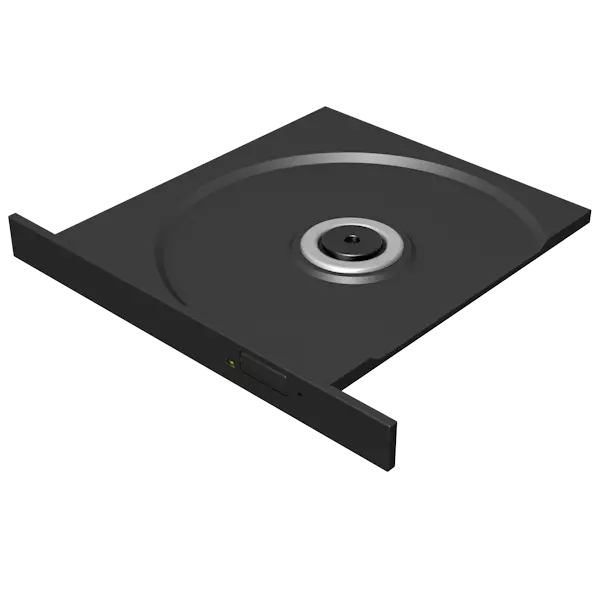
Unter normalen Bedingungen öffnen Sie ein Antrieb auf einem Laptop nicht schwierig. Hergestellt von einem speziellen Knopf auf der Antriebsabdeckung. Aber was zu tun ist, wenn diese Methode aus irgendeinem Grund nicht funktioniert? Nehmen Sie dies und sprechen Sie über diesen Artikel.
Öffnen Sie ein Laufwerk auf einem Laptop
Das erste, was darauf achten, bevor Sie versuchen, die Antriebsabdeckung zu öffnen, besteht darin, die physische Verfügbarkeit im System zu bestimmen. Wenn Sie einen Laptop auf dem Sekundärmarkt gekauft haben, ersetzte der vorherige Benutzer vielleicht das Laufwerk mit einer zusätzlichen Festplatte.Wenn das physische Laufwerk im Geräte-Manager erkannt wurde, fahren wir weiter.
Methode 1: Tastaturtaste
Viele Laptops sind mit einem speziellen Schlüssel ausgestattet, um die Antriebsabdeckung zu öffnen. Normalerweise verfügt es über ein bekanntes Platten-Extraktionssymbol (unterstrichenes Dreieck) und erfordert zusätzliches Pressen der FN-Taste.

Methode 2: Explorer
Eine andere Möglichkeit ist, den "Explorer" oder eher das Kontextmenü zu verwenden. Wenn Sie die rechte Maustaste auf dem Laufwerk im Ordner "Computer" drücken, müssen Sie den Artikel "Extrahieren" auswählen, wonach der Antrieb öffnet.
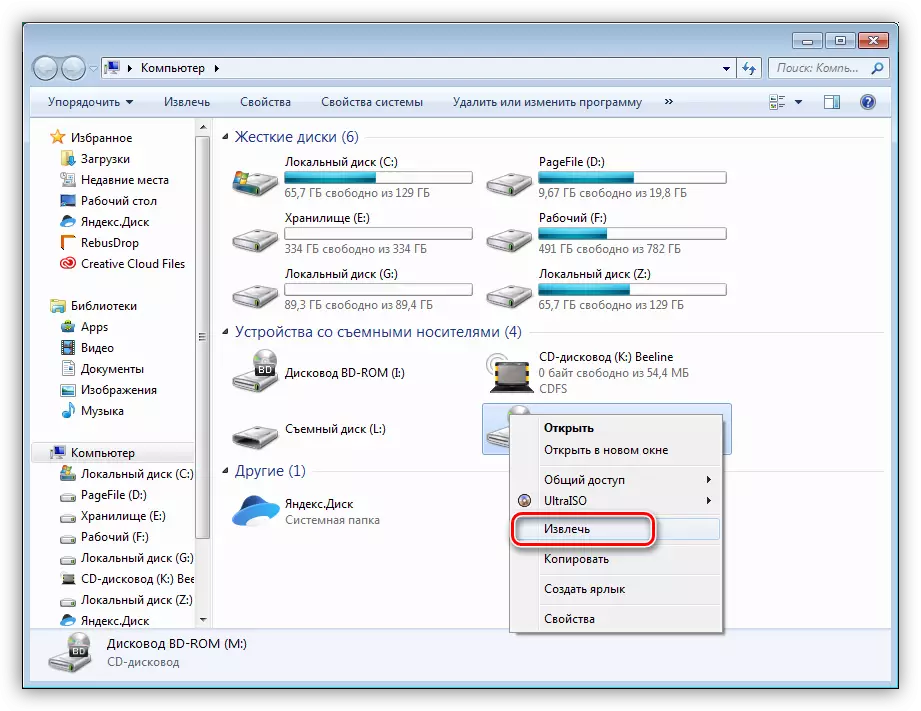
Der Empfang funktioniert möglicherweise nicht, wenn kein Träger im Laufwerk vorhanden ist. Ein weiteres Hindernis, das in der Lage ist, diese Manipulation zu verhindern, ist das Fehlen eines Laufwerks im Computerordner. In diesem Fall müssen Sie die Systemeinstellung überprüfen.
- Drücken Sie die Kombination von Win + R Tasten und führen Sie den Befehl aus, um auf das Bedienfeld zuzugreifen.
Steuerung
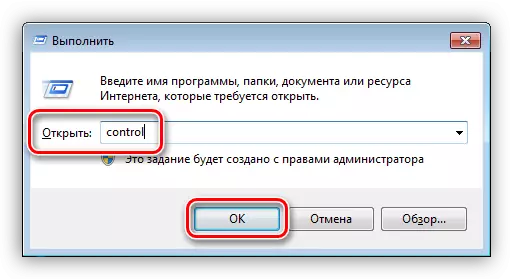
- Wählen Sie den Anzeigemodus "Minor Icons" aus und gehen Sie zu den Ordnerparametern Applet.

- Hier entfernen Sie auf der Registerkarte "Ansicht" die Daws gegenüber dem Element "Leere Discs ausblenden in dem Ordner" Computer ausblenden ". Klicken Sie auf "Anwenden".
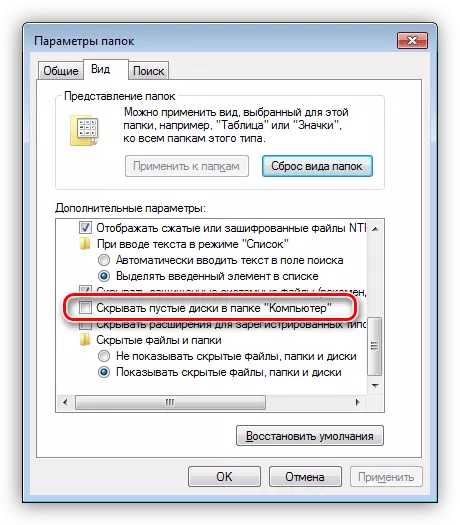
Nun ist das Laufwerk im "Explorer" sichtbar, auch wenn keine Disc vorliegt. Wenn es immer noch nicht ist, und wir wissen genau, dass das Gerät physisch in dem System vorhanden ist, können Sie die Empfehlungen in dem untenstehenden Artikel verwenden.
Lesen Sie mehr: Der Computer sieht das Laufwerk nicht
Methode 3: Notfall
Nicht alle "junger" Benutzer wissen, dass bei einem Verlust einer Arbeitskapazität für alle (fast) Antriebe die Möglichkeit besteht, Festplatten überhaupt ohne Knopf zu extrahieren.
- Schalten Sie vor der Ausführung der nachstehend beschriebenen Manipulationen den Laptop vollständig aus, und sogar besser - entfernen Sie den Akku.
- In der Nähe des Standardschlüssels finden wir ein kleines Loch, in dem wir einen dünnen Draht (Clip) oder eine Nadel herstellen und leicht gedrückt werden. Diese Aktion heizt das Schloss, das die Antriebsabdeckung schließt oder der Aufzug selbst fixiert ist.
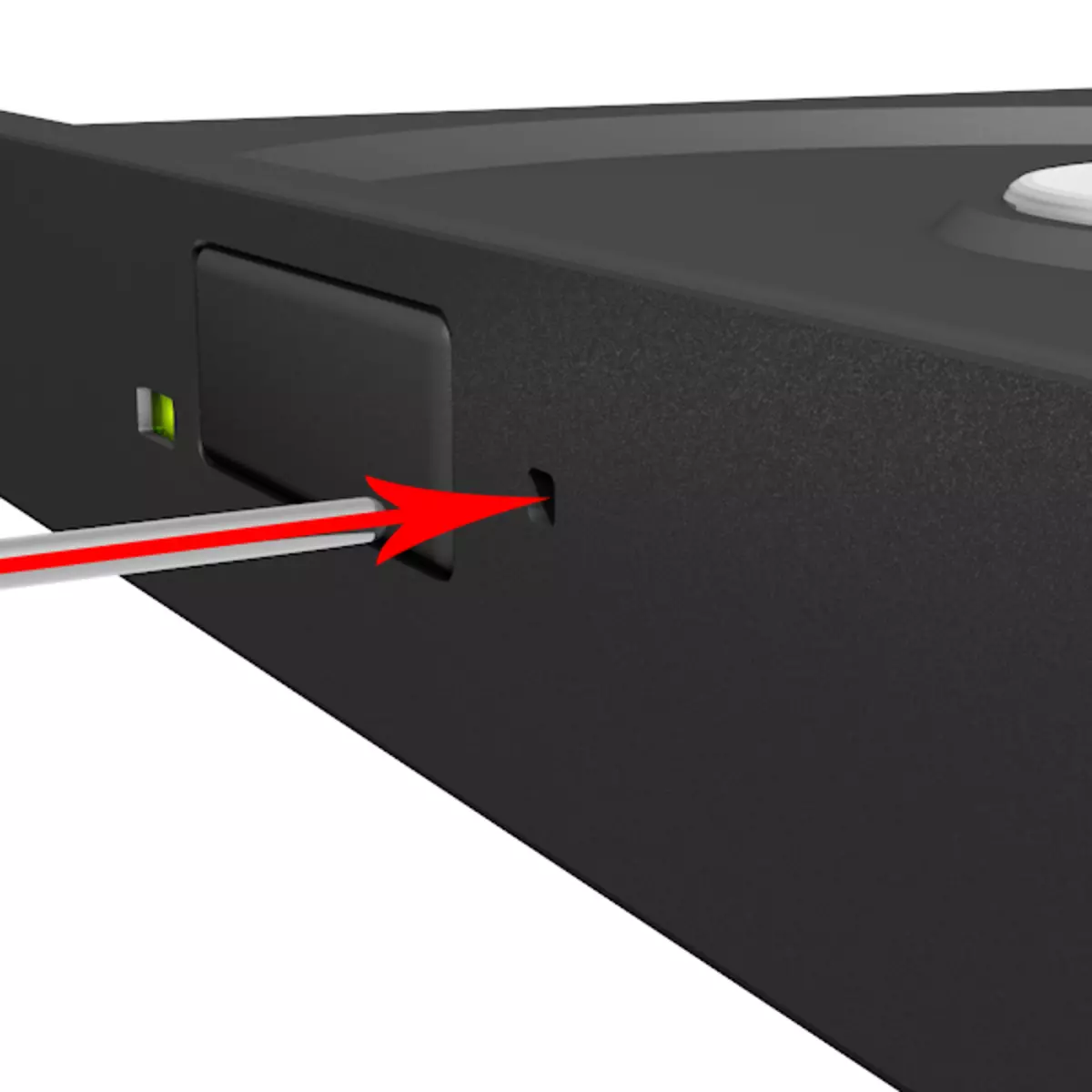
Hier ist die Hauptsache, das Öffnungsloch nicht mit der Antriebs-LED zu verwirren, da sie sehr ähnlich sein können. Ein weiterer Punkt: Verwenden Sie in keinem Fall Zahnstocher oder Matches in solchen Situationen. Sie können brechen und in dem Loch bleiben, das mit hoher Wahrscheinlichkeit das Schloss seiner Hauptfunktion berauben wird. Wir müssen den Antrieb zerlegen, was nicht immer möglich ist.
Abschluss
Wie Sie sehen, gibt es mehrere Möglichkeiten, um eine freche Fahrt zu öffnen. In dieser Situation, die Hauptsache - versuchen Sie nicht, den Deckel physisch auf den Deckel zu beeinflussen, um es beispielsweise mit einem Messer zu verbessern. Dies kann zum Antriebsbruch führen.
